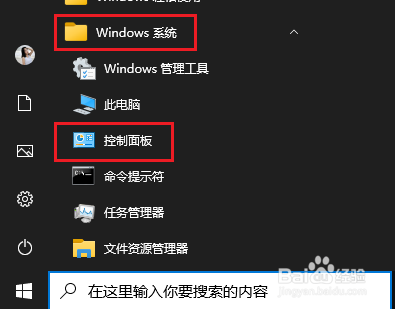1、方法 1: 使用运行框打开控制面板按键盘上的“R”按鸵晚簧柢钮和Windows键启动“运行”。在“运行”框中键入“control panel”,然后按键盘上的“Enter”或单击“确定”。
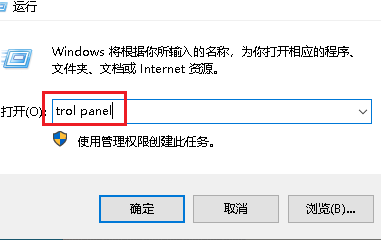
2、方法3:使用搜索启动控制面板单击任务栏中的搜索框。输入“控制面板”并搜索它。在搜索结果中,单击“控制面板”。控制面板现在应该已经启动。

3、方法3:在文件资源管理器中打开控制面板打开“文件资源管理器”单击文件资源管理器左侧面板中的“桌面”。在主窗口中找到“控制面板”选项,然后双击它或在选择后按键盘上的“Enter”。

4、方法4:通过命令提示符打开控制面板打开“命令提示符”在命令行中键入“control panel”,然后从键盘上按“Enter”以启动控制面板。
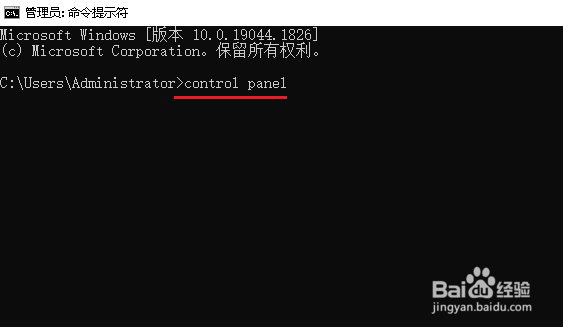
5、方法5:在开始菜单中打开控制面板点击开始按钮,在开始菜单中点击Windows 系统,然后点击“控制面板”。